Offene Rechnungen bezahlen
Hier erfährst du, wie du offene Rechnungen auf "bezahlt" setzen kannst.
Wenn du eine unbezahlte Rechnung als bezahlt markieren möchtest, gehe zu Finanzen > Rechnungen und klicke auf die drei Punkte neben der offenen Rechnung. Dort hast du zwei Möglichkeiten:
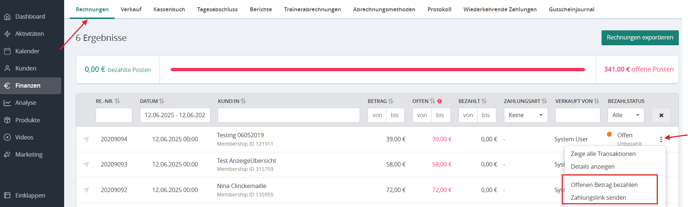
1. Zahlungslink senden
Wenn du auf Zahlungslink senden oder Zahlungslink kopieren klickst, kannst du den Link mit deinen Kund:innen teilen. Sie können damit den offenen Betrag direkt in ihrem Eversports-Nutzerkonto begleichen.
Deine Kund:innen erhalten eine E-Mail mit der Rechnung und dem Zahlungslink. Nach dem Klick auf den Link können sie den offenen Betrag einfach bezahlen.
Hinweis: Kund:innen müssen sich mit derselben E-Mail-Adresse anmelden, die in deinem Manager-Profil hinterlegt ist und mit der du das Produkt verkauft hast. Das ist wichtig, da jeder Zahlungslink eindeutig einem bestimmten Nutzerkonto zugeordnet ist.
2. Offenen Betrag manuell bezahlen
Wenn du auf Offenen Betrag bezahlen klickst, kannst du die Zahlung direkt im Eversports Manager verbuchen – zum Beispiel, wenn der Betrag per Überweisung eingegangen oder bar vor Ort bezahlt wurde.
Ein neues Fenster öffnet sich, in dem du die Zahlungsmethode auswählen kannst. Anschließend kannst du entscheiden, ob du die Rechnung drucken möchtest (Beleg drucken) oder darauf verzichten willst (Ohne). Nach der Auswahl gelangst du zurück zur Übersicht – die Rechnung wird nun als bezahlt angezeigt.
Du kannst die Transaktionsdetails später jederzeit einsehen. Klicke dazu auf die drei Punkte neben der Rechnung und wähle Zeige alle Transaktionen
